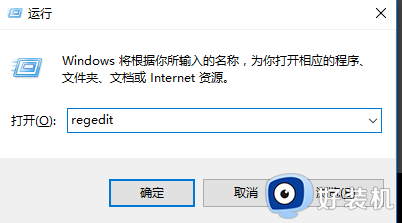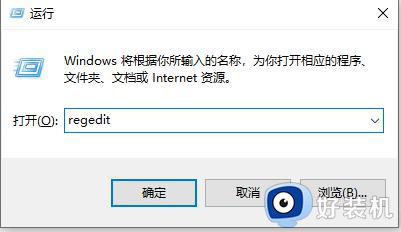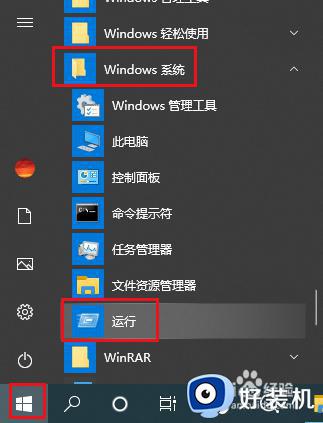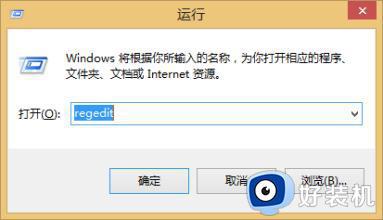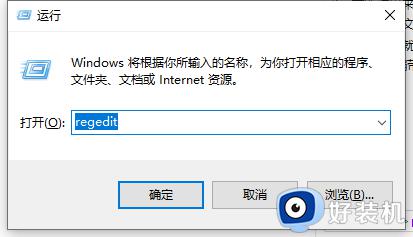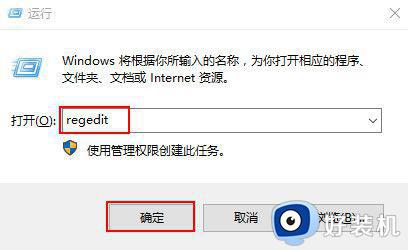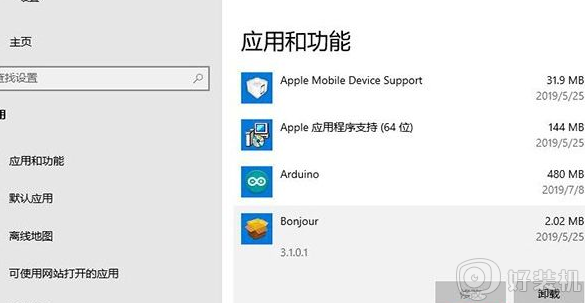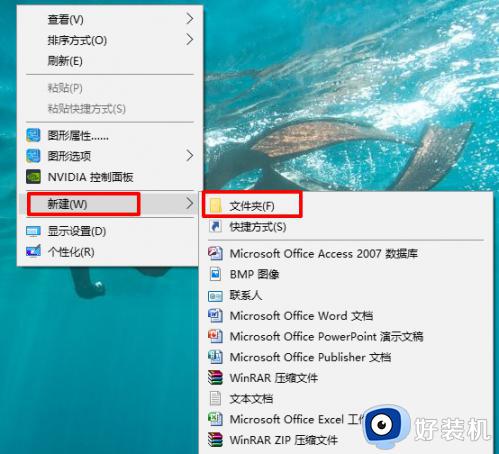win10右键新建没有word和excel怎么办 win10桌面右键新建没有word和excel怎么解决
随着windows10操作系统的普及,许多用户反映在右键菜单的新建选项中无法找到Microsoft Word和Microsoft Excel这两个常用的办公软件,这无疑给日常工作带来了不便。win10右键新建没有word和excel怎么办呢?本文将为大家提供win10桌面右键新建没有word和excel怎么解决的方法。
解决方法:
1、“win+R”快捷键打开运行,输入“regedit”,回车打开。
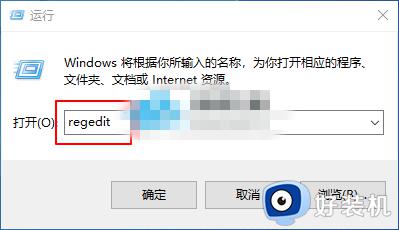
2、进入注册表编辑器,点击“HKEY_CLASSES_ROOT”,在其中找到Office相对应的后缀名,将隐藏项打开。例如Excle后缀为.xlsx和.xls,Word后缀为.docx和.doc,PPT后缀为.pptx和.ppt。
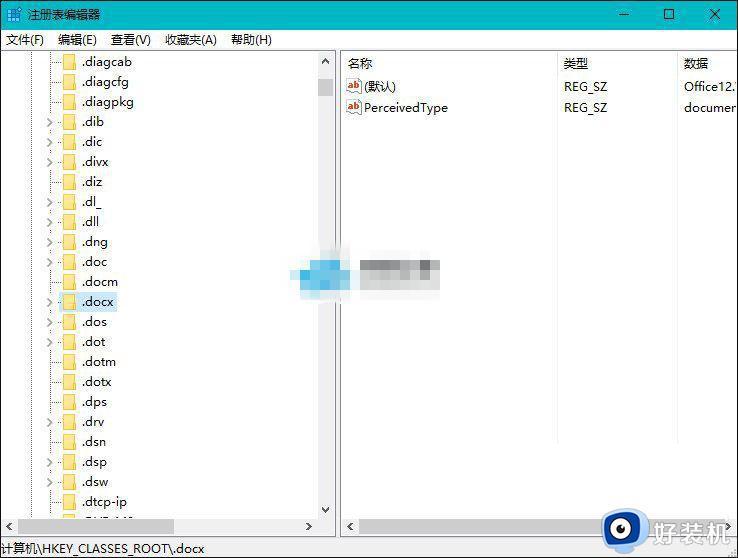
3、这里以“.docx”为例,双击打开“.docx”,在窗口将“数值数据”改为“Word.Sheet.12”。(Word为:Word.Sheet.12、Excel为:Excel.Sheet.12、PPT为:PowerPoint.Show.12)
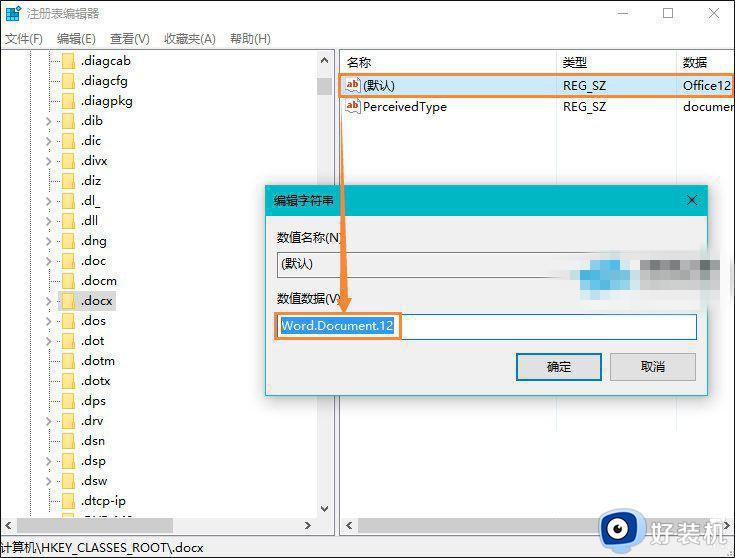
4、选中“.docx”右击选择“新建”一个“项”,将其命名为“ShellNew”,右击右侧空白处选择“新建”一个“字符串值”,将其命名为“FileName”。(Excel和PPT同理)
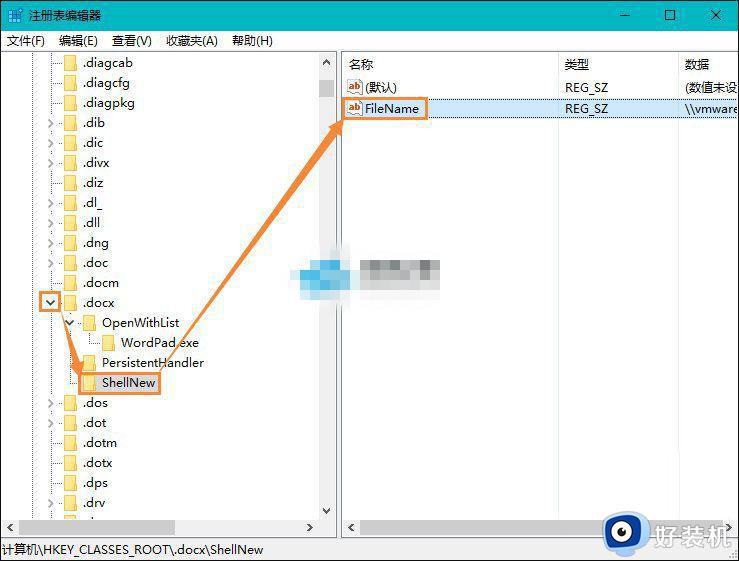
5、最后我们来看一下设置前后的对比图。
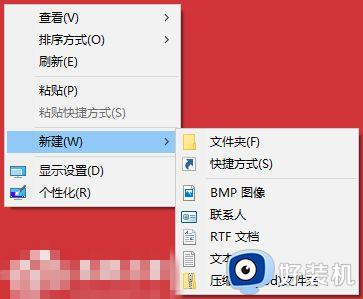
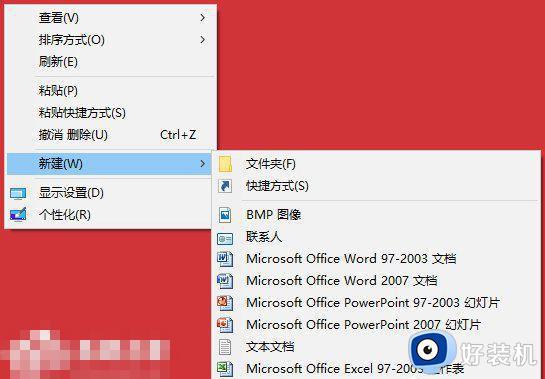
以上是解决Win10右键菜单新建中没有Microsoft Word和Microsoft Excel的方法,如果您不懂可以按照小编提供的步骤进行操作,希望这些内容能够帮到大家。